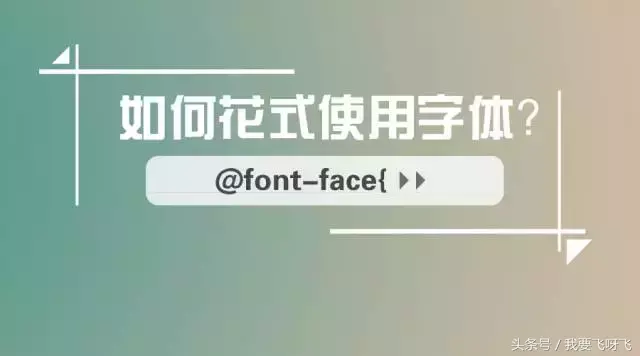
不管你是前端狗、設計師還是切圖仔,你都繞不過搞字體這條路,雖然這條路並不是很難過,然鵝也是有一些注意事項的,請掏出小本,做好筆記:
普通地使用
人人都會的font-family
普通地引入
1 | p{}/*華文楷體*/< /pre> |
此處有普通的注意:
在不同的系統中,預裝的字體是不一樣的,所以你在mac上引用Windows上的字體,是不會正常出現的。
以下是各系統的預裝字體:
Windows操作系統
黑體:SimHei
宋體:SimSun
新宋體:NSimSun
仿宋:FangSong
楷體:KaiTi
仿宋GB2312:FangSongGB2312
楷體GB2312:KaiTiGB2312
微軟雅黑:Microsoft YaHei (Windows 7開始提供)
macOS X操作系統:
冬青黑體: Hiragino Sans GB (SNOW LEOPARD開始提供)
華文細黑:STHeiti Light (又名STXihei)
華文黑體:STHeiti
華文楷體:STKaiti
華文宋體:STSong
華文仿宋:STFangsong
下面開始花式使用~撒花~(≧▽≦)/~啦啦啦
花式使用
花式第一招:同時引入多種字體
1234 | p{"Times New Roman","Microsoft YaHei", "微軟雅黑",STXihei, "華文細黑",serif;} |
花式註意:
font-family的規則是:
如果找不到該種字體,或者該種字體不包括所要渲染的文字,則使用下一種字體。
如果所列出的字體,都無法滿足需要,則讓操作系統自行決定使用哪種字體。
優先使用排在前面的字體。
根據以上規則,font-family應該優先指定英文字體,然後再指定中文字體。否則,中文字體所包含的英文字母,會取代英文字體,這往往會非常的吃藕(醜)。
為了保證兼容性,中文字體的中文名稱和英文名稱,應該都寫入font-family。比如,”微軟雅黑”的英文名稱是Microsoft YaHei。
此外,中文字體的中文名稱,以及由多個單詞組成的英文名稱,應該放在雙引號內。
上面的那堆簡潔粗暴的總結一下就是:
想優先用哪個搞前面,英文字體搞前面,中英文名兒都搞上,漢字加引號,有空格加引號<( ̄︶ ̄)↗
花式小細節:
serif和San-serif分別代表襯線體和無襯線體
花式第二招:引入自己下載到本地的字體
哦嗬嗬嗬嗬~
這裡就要開始使用你們好多人都搞不懂的@font-face啦~然鵝並沒有什麼好怕的,跟著我做就可以了~
首先先去下載一個自己喜歡的字體,參考地址:
中文字體-http://font.chinaz.com/zhongwenziti.html
英文字體-http://www.1001freefonts.com/
然後下載字體文件到本地,一般字體文件的格式有.ttf .otf .woff eot和< code>.svg,找到它們放在你的字體文件夾就可以了
例如我們的目錄結構是
├── index.html
├── css
│ └── index.css
├── font
│ └── windy.ttf
index.html
12345678 | <html><head>< link rel="stylesheet" href="css/index.css"></head><body><p>today is windy.</p></body></html>< /pre> |
index.css
12345678910 | /*要先引入fontface*/@font -face{ /*windy可以自定義為任何名字*/ src:url('../font/windy.ttf');}/*然後再用到你想用的地方*/p{ /*用上剛才我們命名的windy*/ font-size:16px;/*然後正常設置一些其他的就好啦*/} |
然後就闊以啦~
別走喲~下邊還有233333

吃瓜群眾一:我想搞百度手機版的圖標,可是審查元素都找不到在哪裡誒……
吃瓜群眾二:好多其他站的icon也是,並沒有發現圖片文件在哪裡……
吃瓜群眾三:你們啊,too young!
以下是三號吃瓜群眾的獨白,與本作者無關
吃瓜群眾三:你們知道iconfont這個東西麼?
眾吃瓜群眾:不知……
吃瓜群眾三:不知道還不趕緊去看
(於是眾人趕緊去到iconfont官網 http://www.iconfont.cn/plus)
iconfont.cn是馬雲爸爸家的UX部門推出的矢量圖標管理網站,也是國內首家推廣Webfont形式圖標的平台。
官方字體庫界面(http://iconfont.cn/collections)長這樣
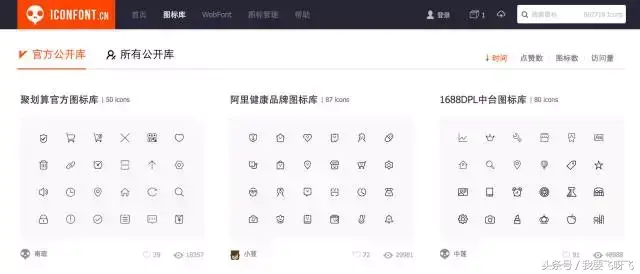
另外還有很多其他公開庫可以使用
如果我們想要找某一類型的字體圖標,只要在搜索框輸入關鍵詞就可以啦
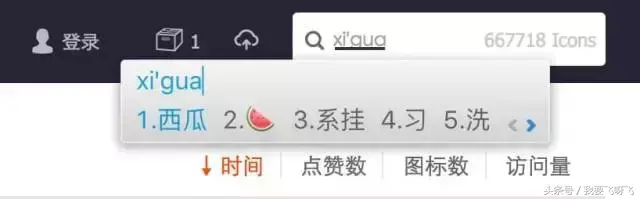
然後就粗現了很多西瓜
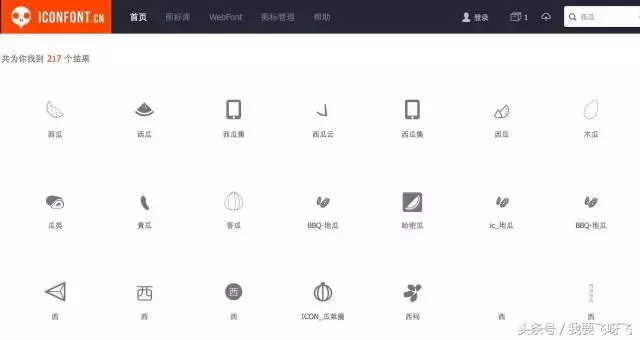
此時,如果只需要圖像格式的話,直接下載選擇格式就好了
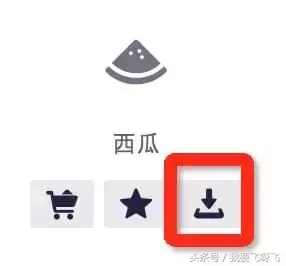
但是,如果我們希望它是以字體圖標寫進html的話,就要先加入購物車裡
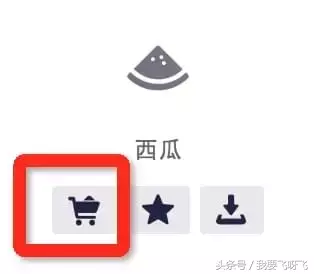
然後下載到本地
會有一個文件夾包含demo.html demo.css iconfont.css和四個字體文件
打開demo.html會有已經寫好的示例~
總的來說有兩種方式可以使Html頁面引入iconfont
第一種:
css
1234567 | @font-face {'iconfont';src : url('iconfont.eot');/*其他兼容自行添加*/}.iconfont{font-family:"iconfont";} |
html
1 | <i class="iconfont"> </i> |
第二種:
css
12345678 | @font-face {'iconfont';src : url('iconfont.eot');/*其他兼容自行添加*/}.iconfont{font-family:"iconfont";}.icon-xigua:before { content: "\e7a3"; } |
html
1 | <i class="icon-xigua iconfont "></i> |
藍後,你的頁面就闊以出現西瓜啦,再根據需求添加樣式吧~
貌似大家已經從三號吃瓜群眾那裡知道iconfont了,除了iconfont,常用的字體庫還有iconmoon 和bootstrap的fontawesome,它們的使用方法也同樣很簡單
以fontawesome為例
首先下載字體庫到本地
藍後將font-awesome.min.css引入你的頁面,注意路徑
12345 | <link rel="stylesheet" href= "../css/font-awesome.min.css">/*如果需要兼容的話*/<!--[if IE 7]><link rel="stylesheet" href="assets/css /font-awesome-ie7.min.css"><![endif]--> |
通過應用icon-large (增大33%), icon-2x, icon-3x 或icon-4x 樣式讓圖標變得更大。
1234 | <p><i class=" icon-camera-retro icon-large"></i> icon-camera-retro</p><p><i class="icon-camera-retro icon-2x"></i> ; icon-camera-retro</p><p><i class="icon-camera-retro icon-3x"></i> icon-camera-retro</p><p>< ;i class="icon-camera-retro icon-4x"></i> icon-camera-retro</p> |
結果如下圖

是不是感覺很神奇呢噢嗬嗬嗬嗬嗬嗬~~~
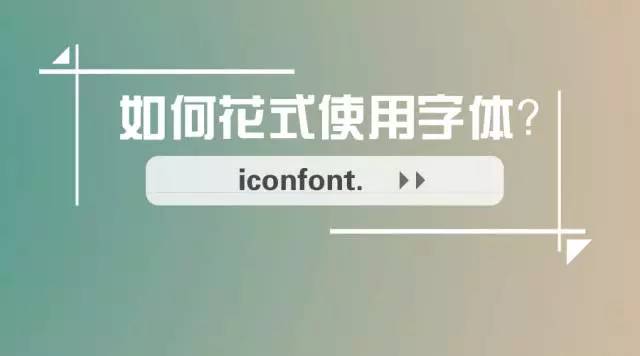
話說這個主題真是沒完沒了啊,靠著寫字體撐起一片天……好了,主要是因為web技術發展的迅速,我們又可以用上多色字體了,多色字體顧名思義,區別於以往普通的單色icon,擁有更加生動豐富的色彩,同時又更方便控制,很是值得嚐嚐鮮的~
首先打開馬雲爸爸家的iconfont之多色字體庫,wow,果然有錢最能促進高科技了
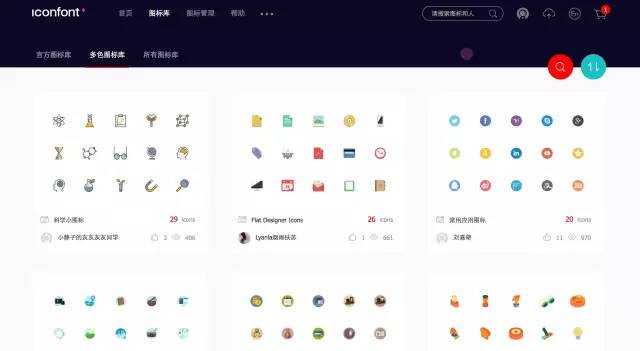
OK,那麼其實使用起來也並不是很困難,如果你已經看過這個系列的第二篇:如何花式使用字體(二)的話,流程基本是差不多的
作為一個吃貨,我們選一個食物的多色字體庫
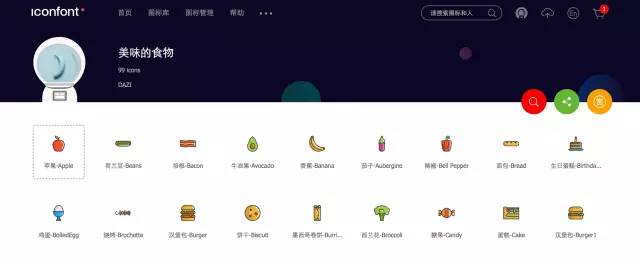
然後讓我們唱起來:I have a pen,I have an apple……
把Apple加到購物車,點擊頁面右上角的購物車,下載代碼
然後你會得到一個含有示例的文件夾
多色字體主要用了symbol引用這種全新的引用方式,所以我們找到demo_symbol.html文件,打開可以得到一個蘋果的多色字體引用示例
具體使用symbol引用產生多色字體方法如下:
Step1: 引入js
在<head>裡引入文件夾裡的iconfont.js
123 | <head><script src=" iconfont.js"></script></head> |
※注意路徑
Step2: 引入通用CSS
12345678910111213 | <head><meta charset=" utf-8"/><title>多色字體吃瓜教程</title><script src="iconfont.js"></script><style type="text/css"> ;.icon {width: 1em; height: 1em;/* 改變圖標大小*/vertical-align: -0.15em;/* 垂直對齊方式*/fill: currentColor;/*圖標顏色*/overflow: hidden;/*解決溢出部分*/}</style></head> |
tips:
width,height單位不限於em,可以是px,rem等
vertical-align可以是middle,baseline或數值等
默認圖標和文字相鄰時,圖標比baseline還要低(0.15em)x行高x100%
由於圖標是用svg繪製,默認採用自帶的配色,如需更改去
iconfont.js裡修改path的fill即可path 和 stroke 溢出 viewBox 部分在 IE 下會顯示,normalize.css 中也包含此句
Step3: 寫入HTML
123 | <svg class="icon" aria- hidden="true"><use xlink:href="#icon-Apple"></use></svg> |

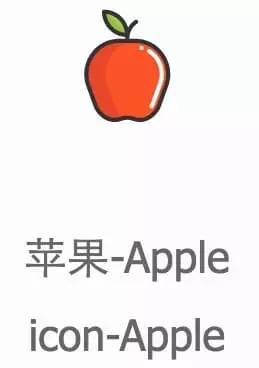
 支付宝扫一扫
支付宝扫一扫 
评论列表(196条)
测试